Googleovi najnoviji pametni telefoni su ovdje – Pixel 8 i Pixel 8 Pro. Iako nudi mnogo novih značajki, njegove AI mogućnosti su glavna tema. Jedna od prednosti umjetne inteligencije je Best Take, koji koristi umjetnu inteligenciju za postizanje savršene snimke. Funkcionira tako da snima niz fotografija, a zatim automatski odabire najbolje na temelju faktora kao što su fokus, oštrina i kompozicija. Učinkovito, možete koristiti Best Take na uređajima Google Pixel 8 i 8 Pro za izmjenu lica na grupnim fotografijama i popravljanje izraza lica za pojedince.
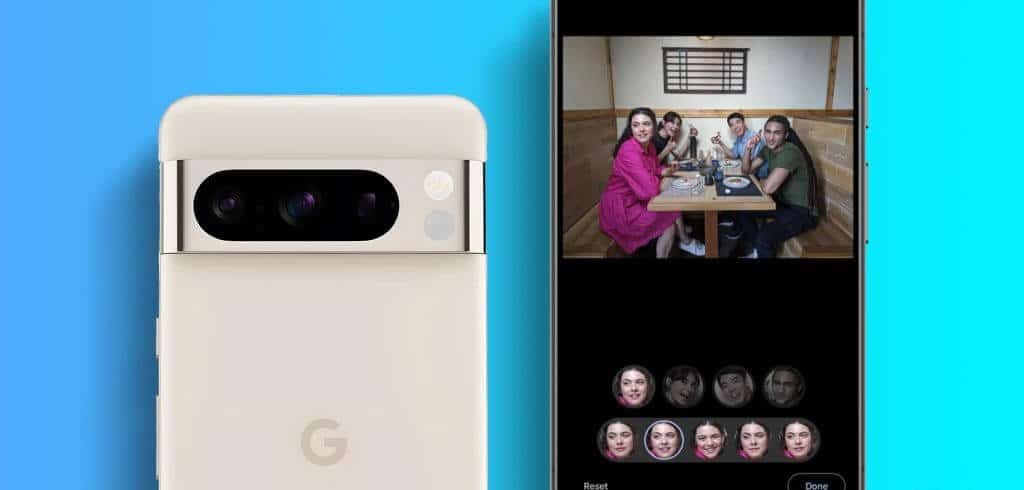
Iako sve ovo zvuči sjajno, kako koristiti značajku Best Take? Ako se to pitate, ovaj je vodič za vas. Pokazat ćemo vam kako koristiti Best Take za dobivanje savršenih fotografija, čak i ako niste profesionalni fotograf. To je također odličan način da uštedite vrijeme, jer nećete morati provoditi sate uređujući svoje fotografije kako biste dobili savršene rezultate. Pa hajde da ga nabavimo.
KAKO KORISTITI ZNAČAJKU BEST TAKE
Best Take je značajka Unutar Google fotografija Ekskluzivno za Pixel 8 i Pixel 8 Pro. Da biste koristili Best Take, provjerite jeste li sigurnosno kopirali svoje fotografije na Google fotografije i imate li aktivnu internetsku vezu. Hajde sada da shvatimo kako koristiti Best Take na Google Pixel 8 i 8 Pro.
Prilog 1: Otvorena Grupna fotografija koje želite urediti unutar aplikacije Google fotografije. Na donjoj traci dodirnite Otpustite.


Prilog 2: Sada, pritisnite Alati Iz skupine opcija i odaberite Najbolji udarci.
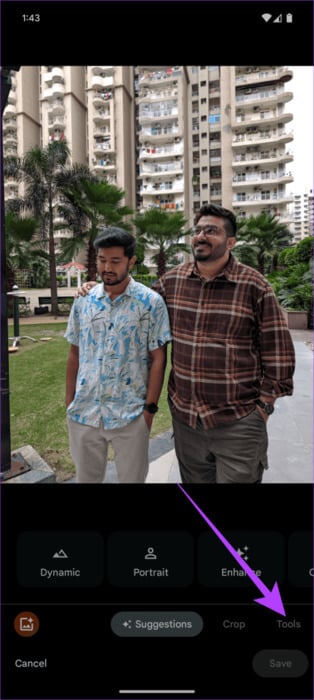
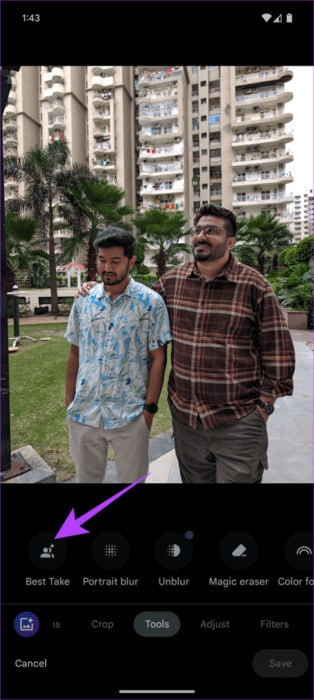
Korak 3: primjenjivat će se Google fotografije Automatski analizira sliku i traži slične snimke. U skladu s tim, generirat će snimku po vlastitom izboru.
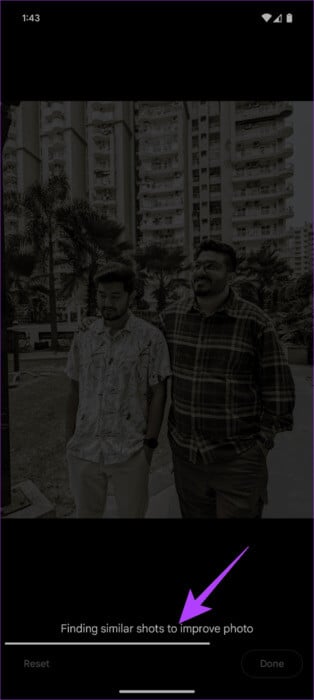
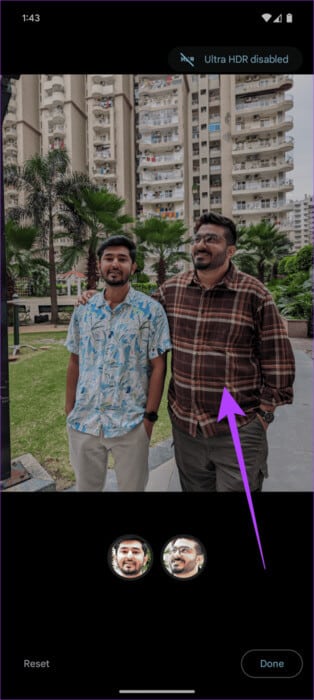
Prilog 4: Osim toga, možete kliknuti na lice osoba Da promijeni izraze lica. Odaberite opciju iz Opišite lica Ispod za promjenu izraza.
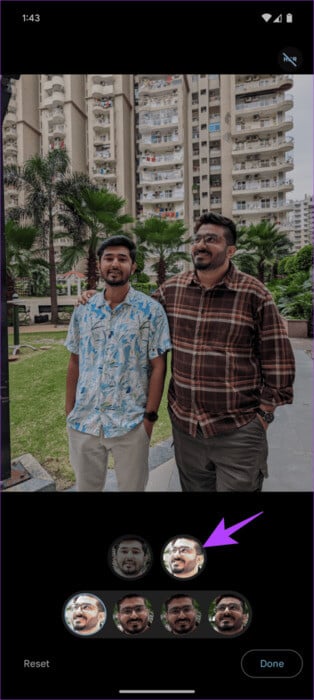
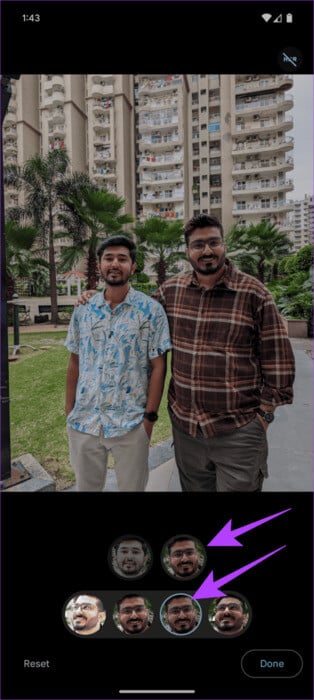
Prilog 5: I to je to. Nakon što završite s promjenama, pritisnite Bio je dovršen. Zatim pritisnite Spremi kopiju Za spremanje različite verzije slike pomoću aplikacije Najbolje prihvatite promjene.
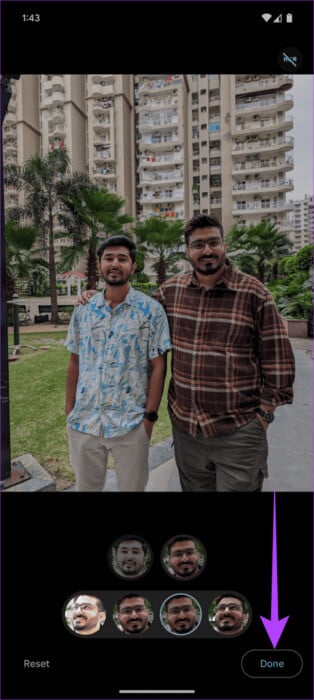
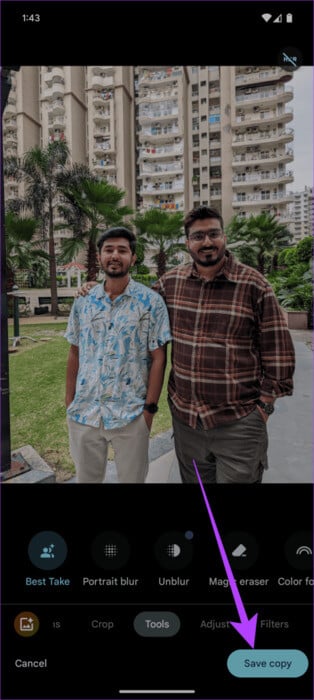
I to je to. Evo prije i poslije iste snimke, uređene korištenjem Best Take.


uobičajena pitanja:
P1. Kako postići najbolje rezultate s Best Take?
jوAP: Za najbolje rezultate snimite više fotografija iste scene. To daje Best Takeu više opcija za odabir. Osim toga, provjerite jesu li sve teme u fokusu. Također možete snimiti različite kutove scene kako biste Best Takeu dali više opcija za odabir.
Q2. Kako popraviti da Best Take ne radi?
Odgovor: Ako imate problema s Best Take, provjerite imate li najnoviju verziju aplikacije Google Photos na svom Pixelu 8 ili 8 Pro. Značajka još nije dostupna na drugim uređajima. Također možete snimiti nove fotografije iste scene kako biste Best Takeu dali više opcija.
Q3. Mogu li koristiti Best Take na bilo kojem Android pametnom telefonu?
Odgovor: U trenutku pisanja, Best Take je ekskluzivan za Pixel 8 i 8 Pro. Međutim, značajka Best Take vjerojatno će biti dostupna i za druge uređaje u budućnosti. Google ima povijest stavljanja ekskluzivnih Pixel značajki na raspolaganje drugim Android uređajima tijekom vremena.
Q4. Koja su ograničenja programa Best Take?
Odgovor: Best Take je još uvijek u razvoju, pa postoje neka ograničenja kojih bi korisnici trebali biti svjesni. Prvo, Best Take možda neće uvijek odabrati najbolju fotografiju. To je osobito istinito u teškim uvjetima kao što su slabo osvjetljenje ili subjekti koji se brzo kreću. Osim toga, fotografije uređene s Best Take onemogućuju Ultra HDR i Motion Photos. Također imajte na umu da Best Take može potrajati nekoliko sekundi za analizu fotografija i odabir najboljih.
Uživajte u savršenom snimku
Best Take moćna je nova značajka za postizanje savršene snimke. Jednostavan je za korištenje i izvrsno radi za grupne fotografije. Uvijek ima trenutaka kada nečiji izraz lica može pokvariti snimak. Uz pomoć Best Take, možete snimiti savršen snimak. Sve to bez potrebe za skupim softverom za uređivanje. Međutim, značajka bi mogla doći do drugih pametnih telefona. Na primjer, možete Koristite Googleovu značajku Magic Eraser na iPhone uređajima Također.









